Tu ID de Apple es tu pasaporte al ecosistema de Apple, que abre un mundo de aplicaciones, servicios y dispositivos. Pero más allá de simplemente iniciar sesión, también es una oportunidad para expresarse. Ahí es donde entra en juego la foto de tu ID de Apple. Puedes agregar un toque personal a tu perfil y hacer que navegar por tus dispositivos Apple sea un poco más agradable. Esta publicación cuenta cómo cambiar la imagen de ID de Apple en tu iPhone, iPad y Mac.
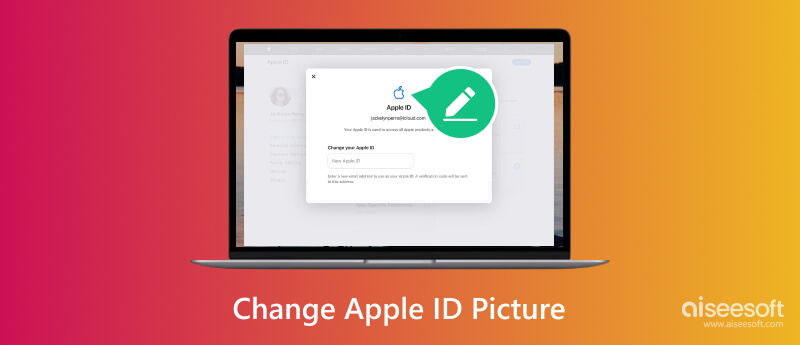
Como se mencionó anteriormente, la imagen de su ID de Apple es más que una simple foto de perfil. También es tu avatar digital, que te saluda en las pantallas de inicio de sesión y aparece en Mensajes y FaceTime. Ya sea que tengas una nueva selfie que te guste o quieras expresarte con un memoji peculiar, cambiar la foto de tu ID de Apple es muy sencillo. Esta parte le indicará pasos sencillos para cambiar su foto de perfil en iPhone, iPad y Mac.
Ya sea que desees una foto nueva o un avatar memoji divertido, ve a Ajustes aplicación en su dispositivo iOS. En la parte superior de la pantalla Configuración, toque su nombre, lo que lo llevará a su perfil de ID de Apple.
Toque la imagen actual de su ID de Apple para acceder a más opciones de edición. Aquí tendrás varias opciones para personalizar la imagen de tu ID de Apple. Puedes tomarte una nueva selfie o capturar una nueva imagen, sumergirte en tu biblioteca de Fotos y seleccionar la imagen perfecta que te represente o usar Memoji o Emoji para expresarte con un toque de personalidad.
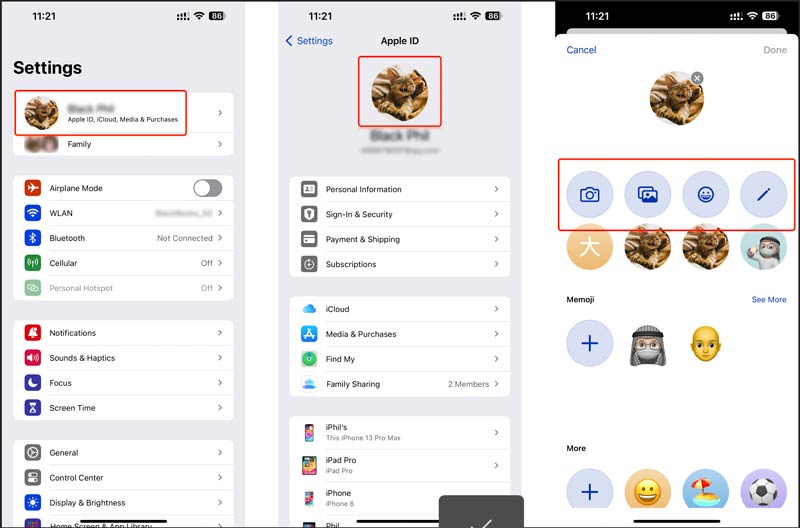
Si opta por una foto nueva, ajuste la imagen dentro del marco para encontrar la composición perfecta. Toque Listo para guardar la imagen actualizada de su ID de Apple. Cambiar la imagen de su ID de Apple en un dispositivo la actualiza automáticamente en todos sus dispositivos Apple en los que haya iniciado sesión con la misma cuenta de iCloud.
Ve a Preferencias del sistema en tu Mac desde el menú Apple. Haga clic en su nombre en la parte superior de la barra lateral izquierda. Pase el puntero del mouse sobre la imagen de perfil actual y haga clic en editar.
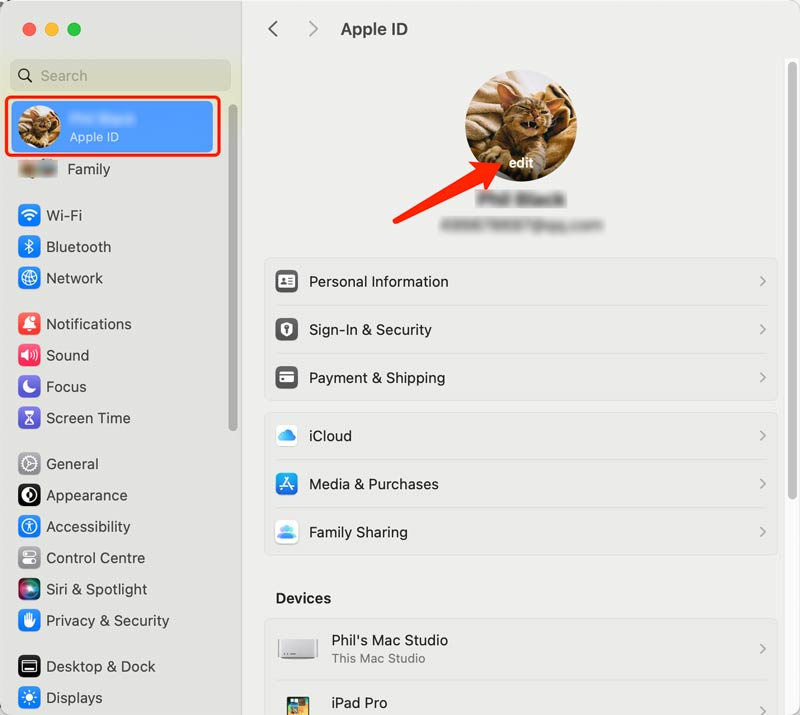
Al igual que en el iPhone y el iPad, puedes tomar una foto nueva, seleccionar una existente de tu biblioteca de Fotos o adoptar un personaje Memoji o emoji. Después de elegir una foto, use las herramientas en pantalla para ajustar su posición y hacer zoom dentro del marco. Hacer clic Guardar para bloquear la imagen actualizada de su ID de Apple.
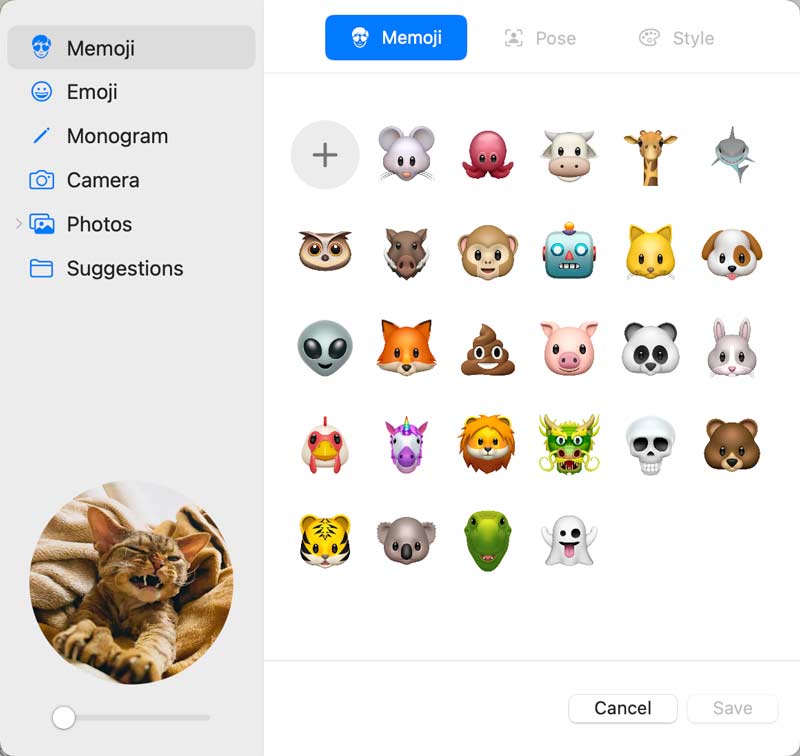
También puedes cambiar la imagen de tu ID de Apple directamente desde el sitio web oficial de iCloud. Simplemente inicia sesión, haz clic en tu foto de perfil en la esquina superior derecha y ve a Configuración de iCloud. Hacer clic Cambiar la foto del ID de Apple seguir adelante.
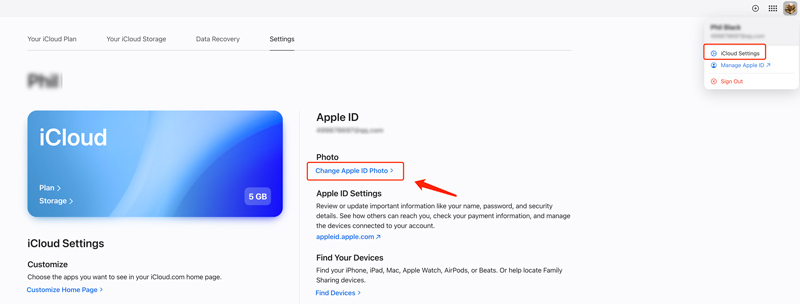
En la ventana emergente, puedes rotar o acercar y alejar libremente la foto de perfil actual. Para reemplazar su foto de ID de Apple, puede hacer clic Busque en su dispositivo una nueva imagen.
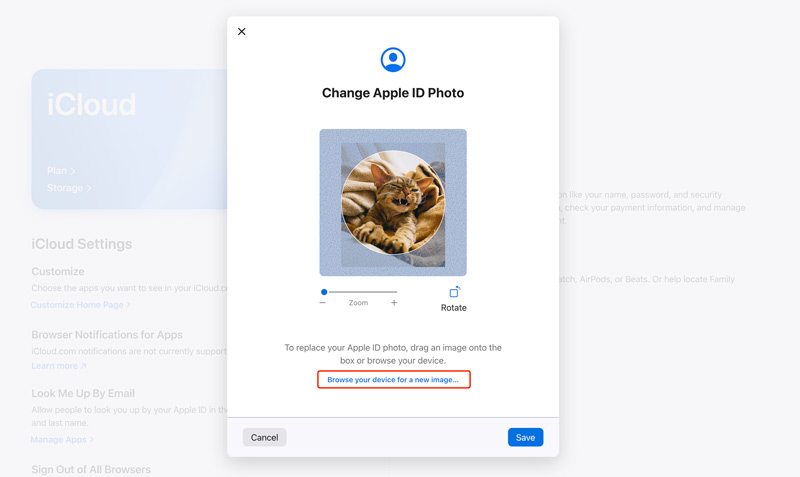
Elegir la imagen de ID de Apple correcta puede ser una forma divertida de expresarse, pero a veces encontrar la imagen perfecta o crear una personalizada puede resultar complicado. Esta parte comparte los tres mejores creadores de imágenes de ID de Apple para ayudarte a crear las fotos de perfil perfectas.
Aiseesoft AI Photo Editor puede ayudar a mejorar las imágenes, mejorar la calidad de la imagen y ajustar el brillo y el contraste. Utiliza tecnología avanzada de IA para optimizar la foto de su ID de Apple, eliminar el fondo no deseado y reemplazarlo con un color sólido, degradado u otras imágenes. Puede utilizar este creador de imágenes de ID de Apple para ampliar su foto hasta 8 veces sin pérdida de calidad.
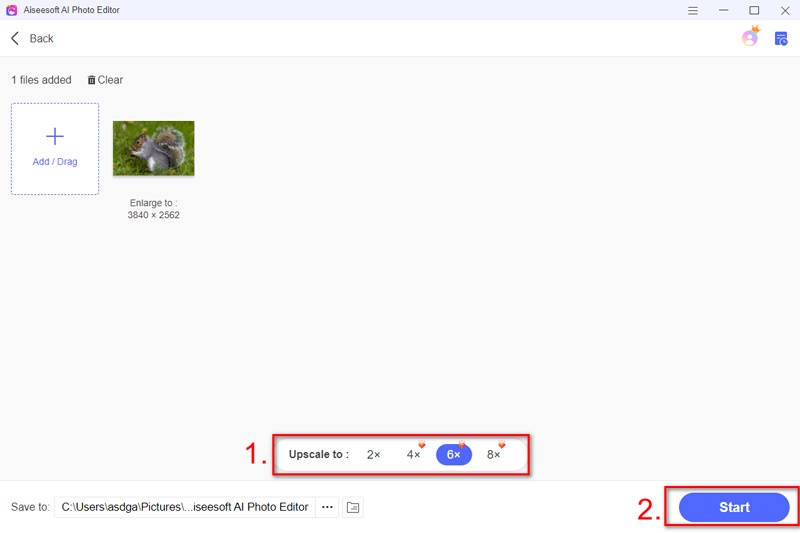
100% Seguro. Sin anuncios.
100% Seguro. Sin anuncios.
Descargue y abra AI Photo Editor. Haga clic en Seleccionar imagen(es) para agregar la foto de su cuenta de Apple. Elija el nivel de ampliación que desee y luego haga clic en Inicio. Ver el imagen mejorada y guardarlo en su dispositivo.
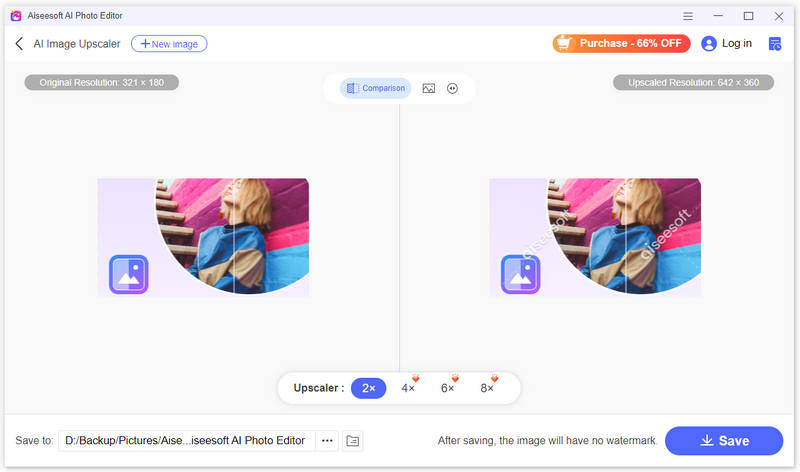
YouCam Perfect es una popular aplicación de edición de imágenes para iOS y Android. Ofrece varios filtros y mejoras de belleza impulsados por IA. Te permite agregar pegatinas y efectos divertidos para personalizar la imagen de tu ID de Apple. Además, puede obtener las herramientas de edición necesarias para editar fotografías.
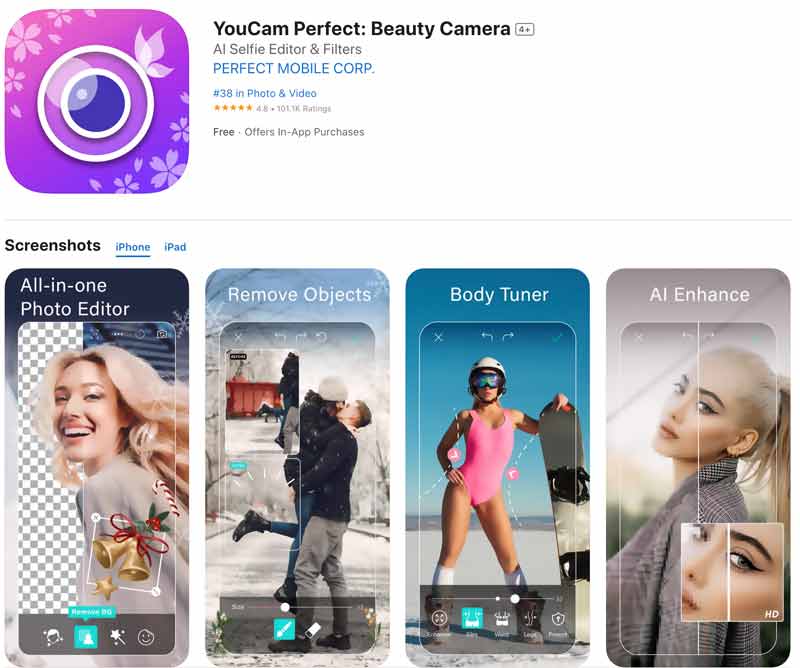
Canva es un editor de imágenes multiplataforma que te permite editar fotos y crear imágenes de ID de Apple en tu escritorio, iPhone, iPad, teléfono Android y en línea. Incluye muchas funciones de uso común para editar imágenes. Además de crear fotografías de identificación de Apple, puedes usar Canva para crear imágenes y compartirlas en Instagram, Facebook, Twitter y más. Le permite crear su propia obra maestra utilizando fotografías, texto y elementos gráficos. Experimente con fuentes, colores y diseños para crear una imagen de ID de Apple verdaderamente única. Además, puedes utilizar Canva para hacer fondo transparente. para tus fotos.
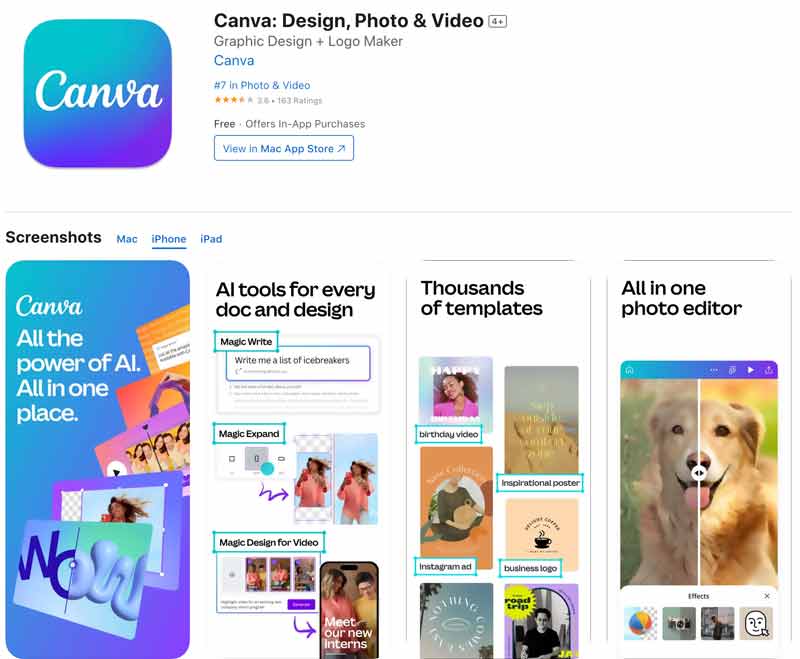
¿Por qué no se actualiza la foto del ID de Apple?
Hay varias razones por las que es posible que la foto de su ID de Apple no se actualice. Algunas posibilidades incluyen problemas de red, software desactualizado, fallas en las aplicaciones, problemas con la cuenta de ID de Apple y formato y tamaño de imagen incorrectos.
¿Cómo cambiar la imagen del ID de Apple a iniciales?
Cambiar la imagen de su ID de Apple a sus iniciales es bastante fácil y tiene algunas formas de lograrlo, según sus preferencias y herramientas preferidas. Puedes usar Memoji o Animoji para expresar tu personalidad a través de iniciales. Además, puedes confiar en una aplicación de edición de fotografías para crear y controlar el diseño de tus iniciales. Para una solución rápida y sencilla, las herramientas en línea pueden generar logotipos de monogramas basados en sus iniciales.
¿Por qué la foto de mi ID de Apple sigue cambiando?
Hay varias razones por las que la foto de su ID de Apple puede seguir cambiando inesperadamente. Algunos errores de aplicaciones, como aplicaciones desactualizadas, cachés de aplicaciones y configuraciones incorrectas, causarán el problema. Además, debe verificar si ha iniciado sesión con varias ID de Apple en su dispositivo. A veces, es posible que se vincule la biblioteca de fotos de iCloud incorrecta, lo que provoca que la imagen cambie. Si eres parte de un grupo de Family Sharing, la foto podría cambiarse debido a actualizaciones realizadas por otro miembro de la familia. Asegúrate de que la foto que estás intentando usar esté realmente almacenada en tu biblioteca de Fotos de iCloud. Las fotos ubicadas fuera de iCloud no actualizarán la imagen de tu ID de Apple.
Conclusión
Apple te permite deshacerte de la foto tradicional y abrazar el mundo de los emojis para tu foto de ID de Apple. Esperamos que esta guía le ayude a actualizar y cambiar la imagen de tu ID de Apple en todos sus dispositivos.

Amplíe y mejore imágenes hasta 4K en lotes rápidamente con una amplia compatibilidad con varios formatos de imagen.
100% Seguro. Sin anuncios.
100% Seguro. Sin anuncios.